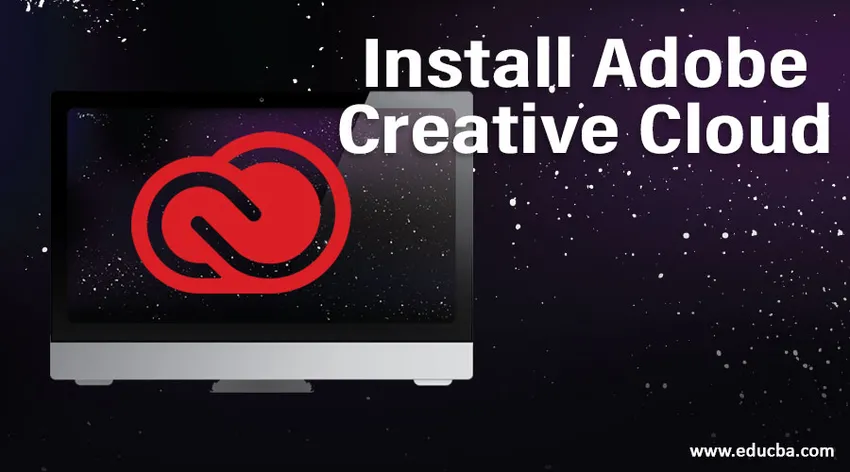
Co je Adobe Creative Cloud?
Adobe creative cloud je desktopová aplikace, která se skládá z více než 20+ aplikace, která se používá pro fotografie, design, střih videa, publikování atd. V tomto balíčku máme software jako Photoshop, Premiere Pro, Lightroom atd., V minulosti, Stáhli jsme veškerý software samostatně a nainstalovali jej, ale nyní byl tento software dodán v balíčku nazvaném Adobe Creative Cloud, který poskytuje jak původní verzi, tak verzi stezky. Jakmile vybereme software na webové stránce pro jeho instalaci, stáhne se a nainstaluje přímo do adobe kreativní cloudové desktopové aplikace.
Jak nainstalovat Adobe Creative Cloud?
Níže jsou uvedeny kroky k instalaci Adobe Creative Cloud:
Krok 1: Přejít na Google a hledat kreativní cloud společnosti Adobe, můžeme si balíček zakoupit také od prodejců softwaru koncernu.
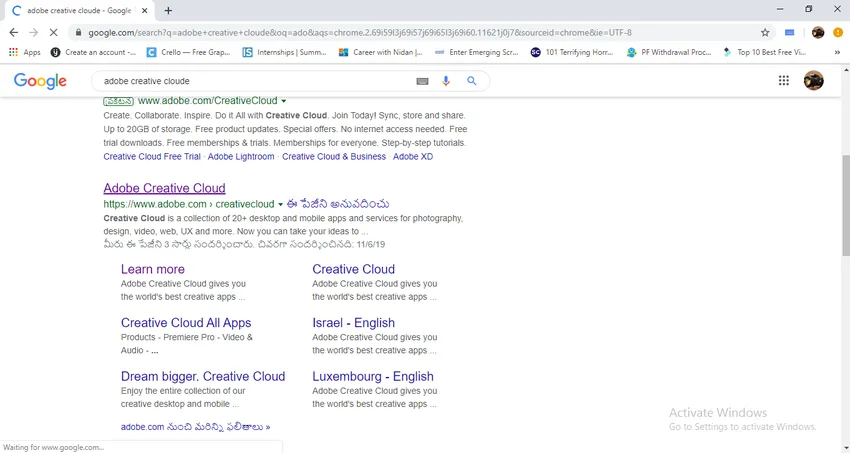
Krok 2: Když vybereme kreativní cloud společnosti Adobe, zobrazí se nabídka s požadavkem na pokračování v Indii, pokračování do Spojených států, bude rozdíl v obou možnostech, jako jsou hodnoty nákupu, platební režimy a formáty softwaru. Některý software má své místní jazykové možnosti, proto nabízejí takové možnosti země. Rozhodl jsem se pokračovat v Indii.
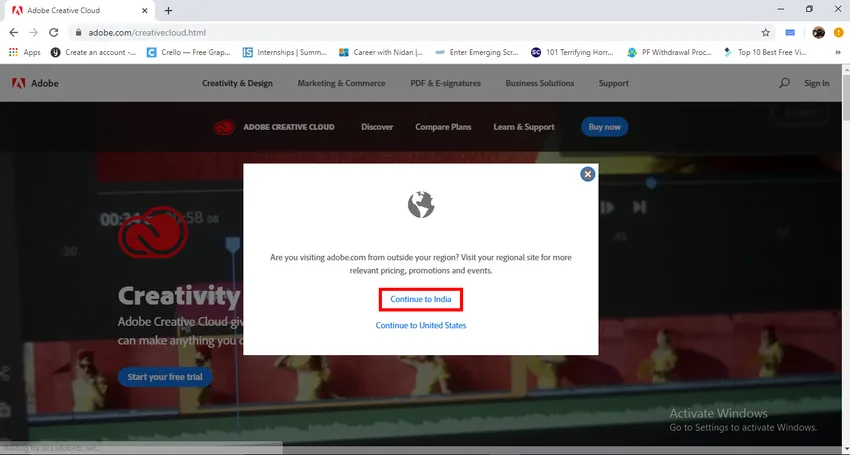
Krok 3: Můžeme se pokusit o soud.
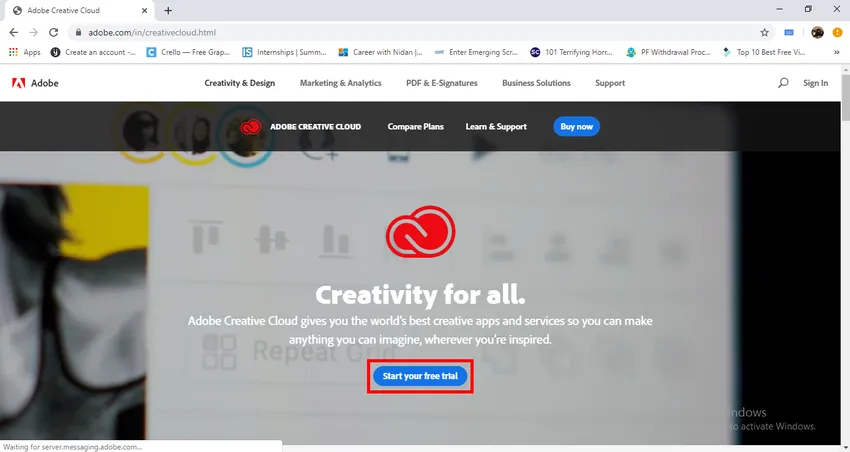
Krok 4: Zde vidíme podrobnosti plánu, můžeme vybrat Vybrat plán a také zmíní celou částku balíčku.
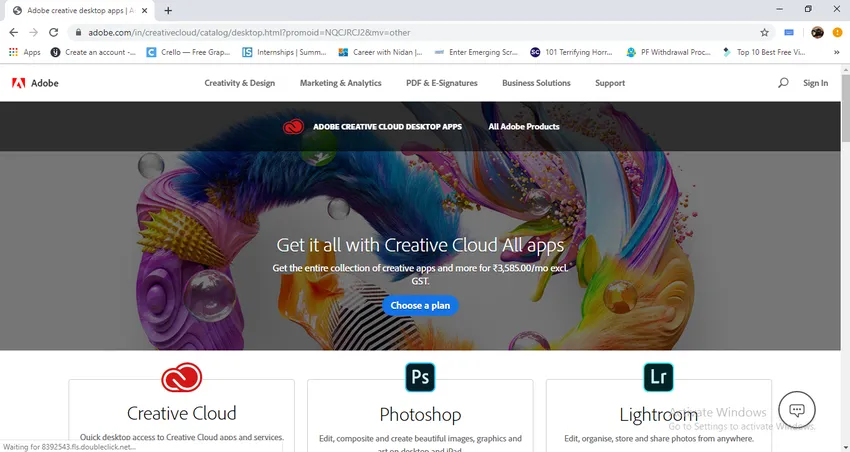
Krok 5: Zde jsou podrobné informace o aplikacích, existují 4 kategorie cen, v každé kategorii jsou dvě možnosti, jako je jedna aplikace a všechny aplikace, a to znamená, že si můžeme zakoupit jakoukoli aplikaci, která je potřeba použít ve sbírkách. Pro individuální a obchodní ceny různé, pro studentské a školní ceny bude velmi méně než zbývající dva.
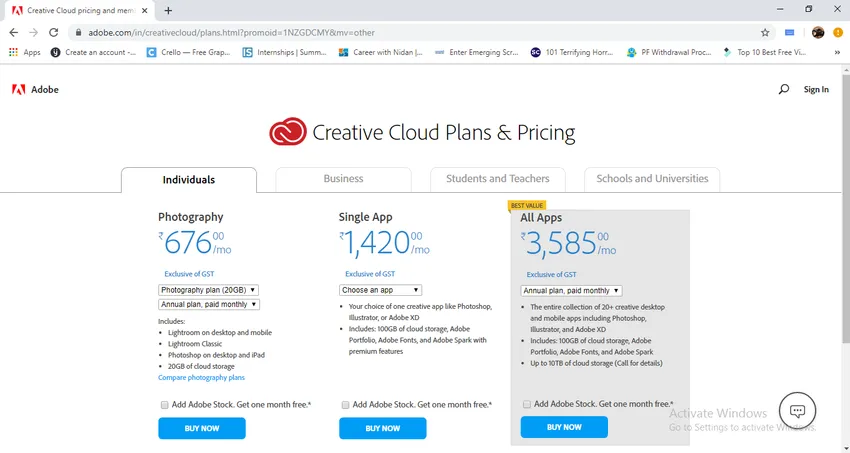
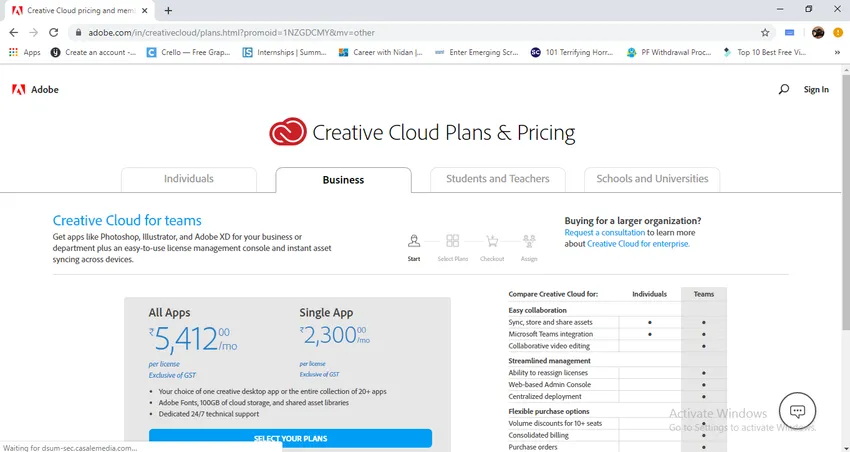
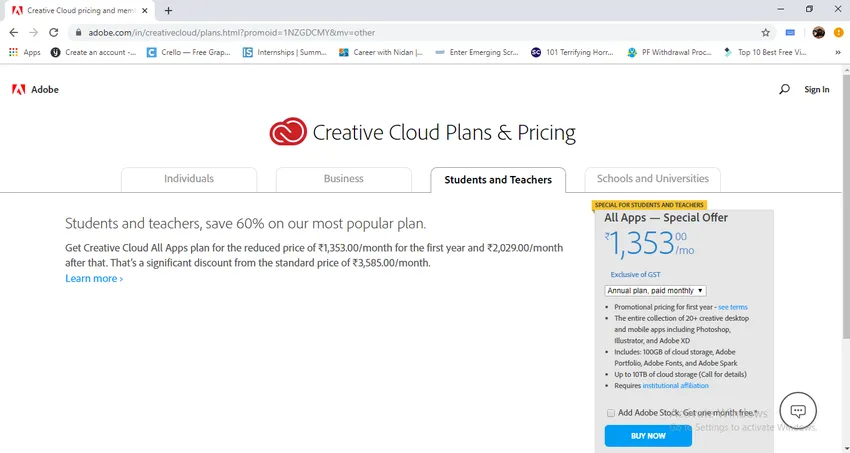
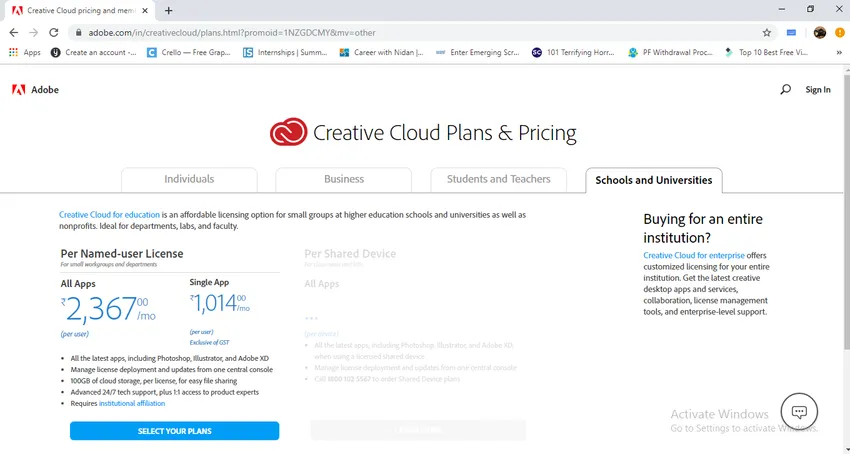
- Doufám, že pochopíte, jak se ceny liší v každé kategorii.
Krok 6: Zde najdeme ikonu kreativního cloudu Adobe a na obrázku najdeme zbývajících několik aplikací.
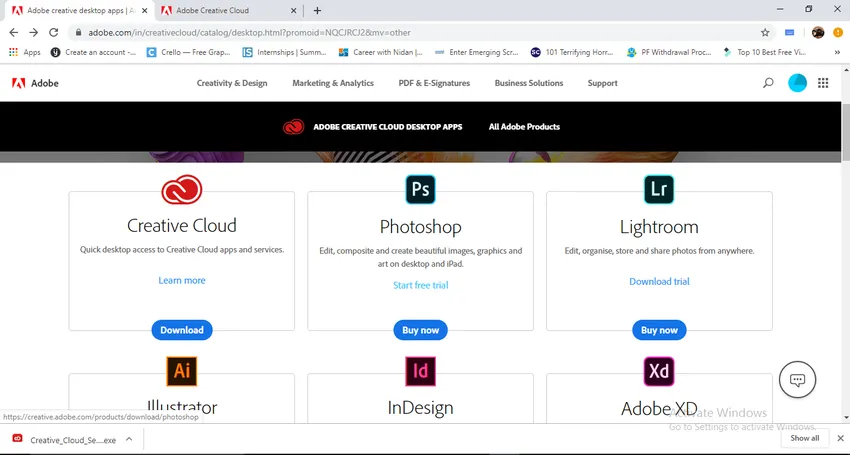
- Abychom stáhli aplikaci, musíme kliknout na ikonu, pokud ji stáhneme, dostaneme desktopovou aplikaci později, kdykoli stáhneme jakoukoli adobe aplikaci, kterou si stáhne přímo v desktopové aplikaci.
Krok 7: Když klikneme na adobe kreativní cloud, začne se stahovat.
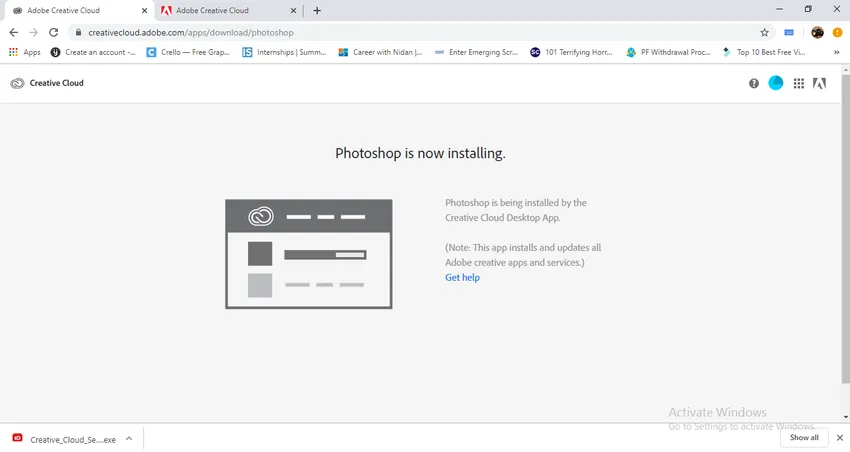
Krok 8: Po dokončení stahování najdeme ve složce ke stažení ikonu.
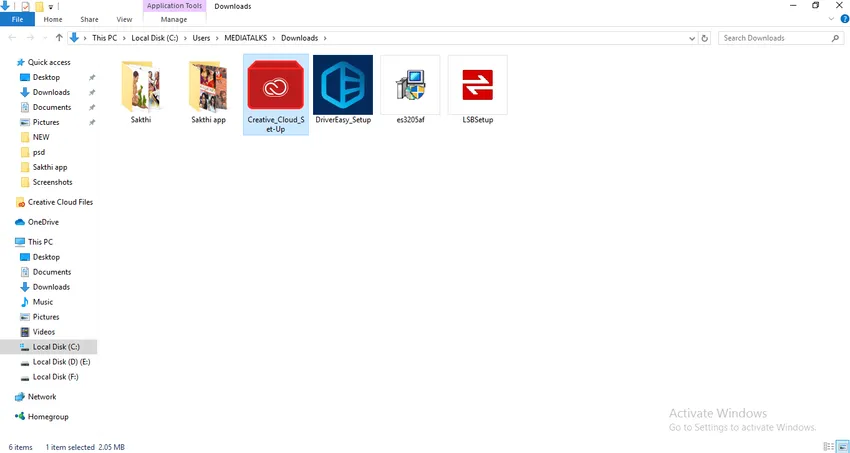
Krok 9: Dvojitým kliknutím na ikonu můžeme začít instalovat adobe kreativní cloud.
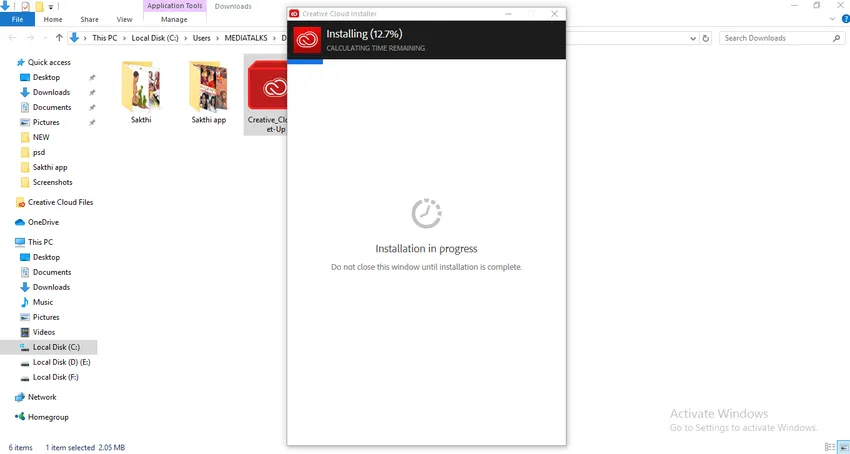
- Jakmile jsme dokončili proces instalace, můžeme si aplikaci stáhnout z prohlížeče. Zde jsme viděli možnosti tvorby cen a proces stahování kreativního cloudu. Nyní se podívejme, jak stáhnout aplikaci. Chystám se stáhnout Adobe Photoshop.
Krok 10: Přejděte na webovou stránku a klikněte na ikonu Photoshopu. Existují dvě možnosti „Koupit hned“ a „Zahájit bezplatnou zkušební verzi“, je lepší, pokud si koupíme, nebo pokud jste ochotni použít zkušební verzi.
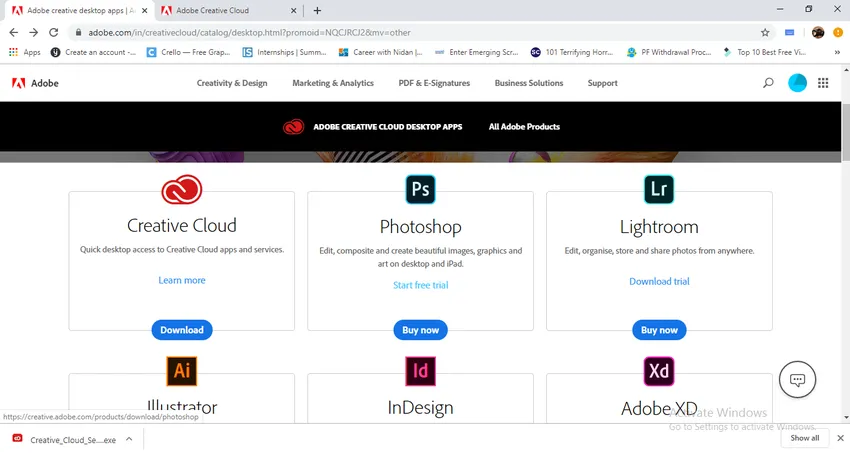
Krok 11: Jakmile vyberete možnost, musíme poskytnout nějaké informace.
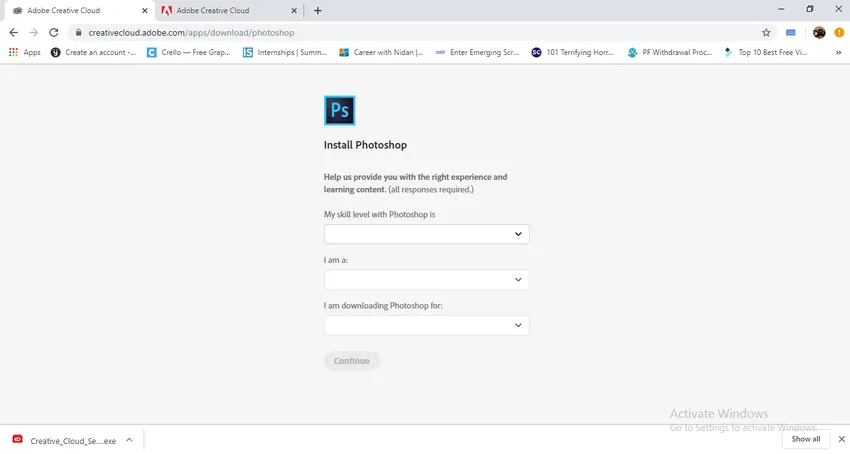
Krok 12: První otázka, kterou zde kladou, je, jak moc jsme kvalifikovaní ve Photoshopu, to znamená, na jaké úrovni jsme ve Photoshopu a dali nám několik možností, aby nás snadno vybrali.
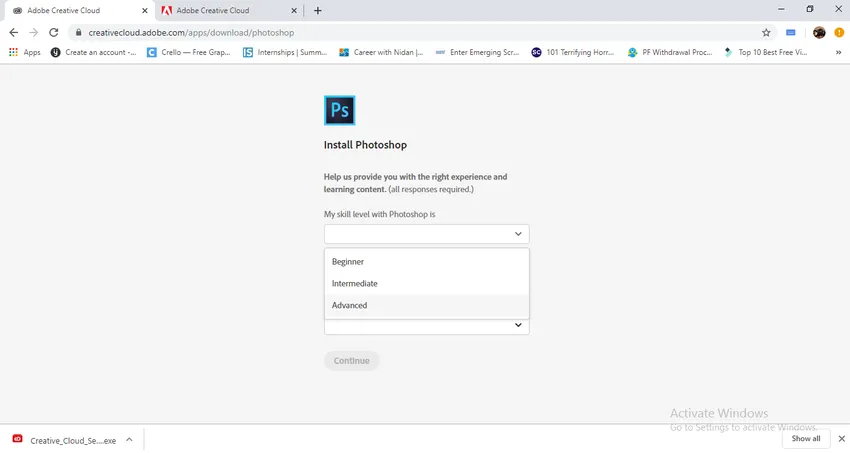
- Zde jsou možnosti, jako je začátečník, středně pokročilý a pokročilý, vyberu si rozšířenou možnost.
Krok 13: Další možností je, kdo jsme? Znamená to, co děláme? Jaká je naše profese? Zde najdeme možnosti výběru.
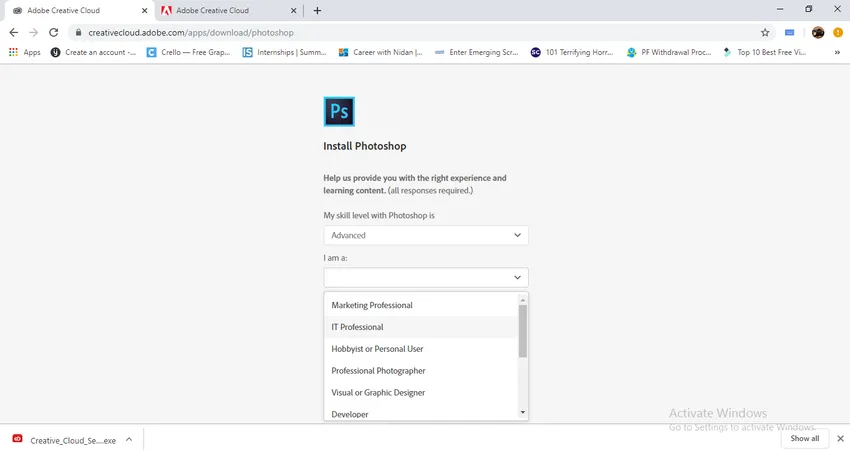
- Právě jsem vybral video profesionála.
Krok 14: Možnost, pro co stahujeme Photoshop?
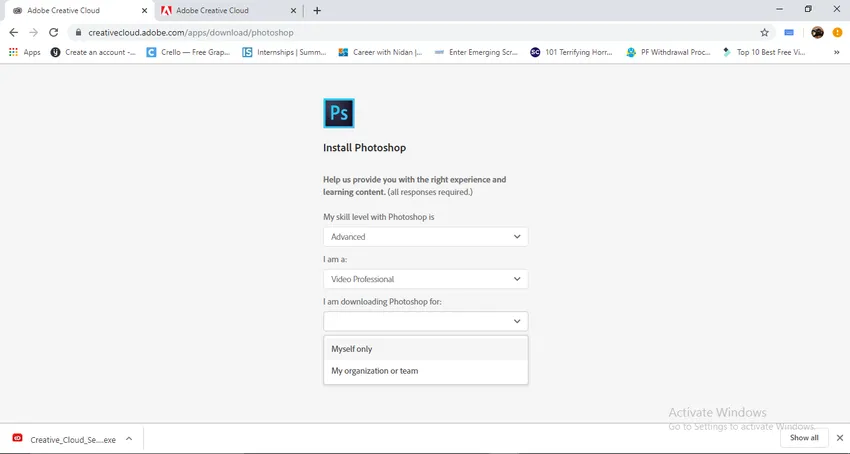
Stahujeme pro naše použití nebo stahujeme pro jakoukoli organizaci, kterou máme.
Krok 15: Po dokončení možností vyplnění klikněte na tlačítko Pokračovat.
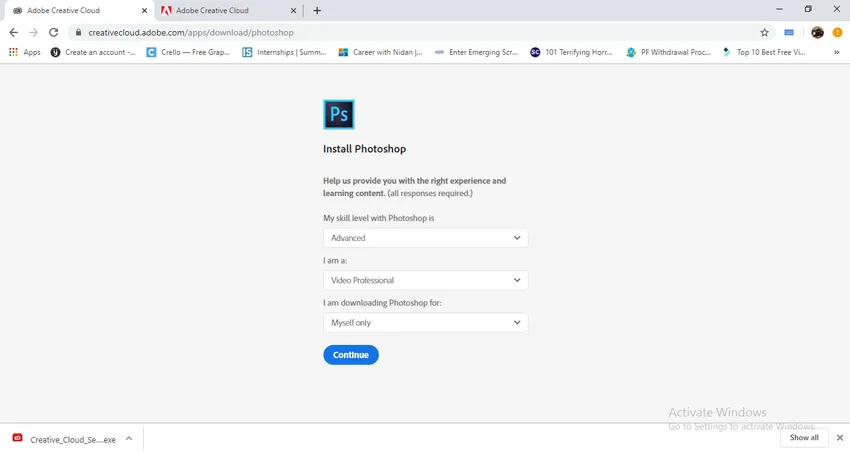
Krok 16: Jakmile klikneme na tlačítko Pokračovat, začne se stahovat aplikace Photoshop. A nasměruje nás k otevření v adobe kreativní cloudové aplikaci. Pokud na toto klepnutí klikneme, uvidíme instalaci aplikace Photoshop v cloudu adobe Creative.
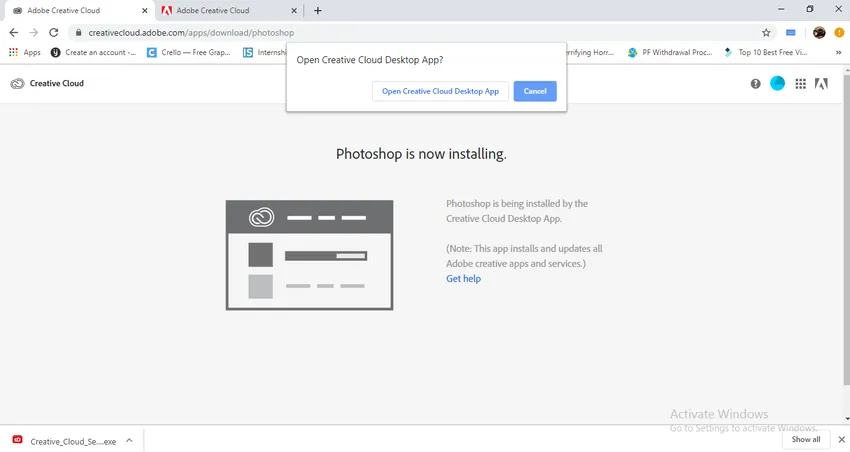
- Nyní je photoshop připraven k použití.
- Zde jsme se naučili, jak nainstalovat kreativní cloud společnosti Adobe a nainstalovat Adobe Photoshop, a také známe podrobnosti o cenách. Viděli jsme, jak nainstalovat Photoshop z kreativního cloudu Adobe.
Jak nainstalovat soubor Photoshop CS2 samostatně?
Podívejme se, jak nainstalovat samostatně stažený soubor Photoshop CS2:
Krok 1: Vyberte stažený soubor Photoshopu ve složce pro stahování.
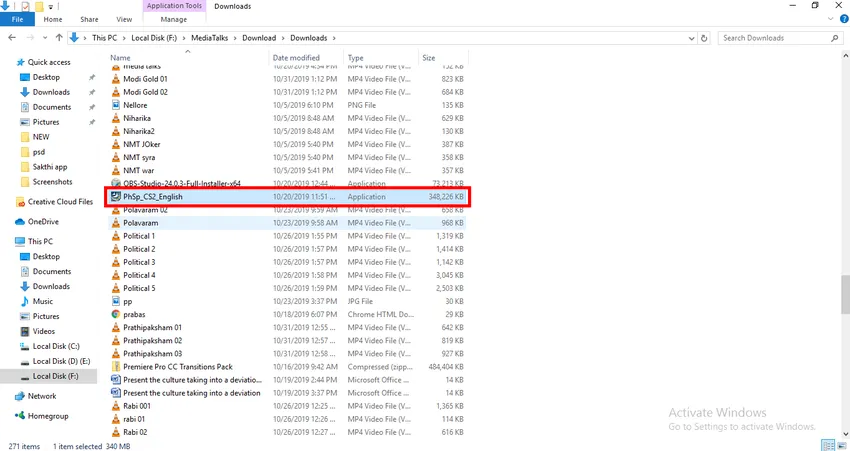
Krok 2: Musíme najít uložený soubor, to znamená, že když instalujeme všechny podpůrné soubory budou zkopírovány do určité složky, budou uloženy do programových souborů C: drive, pokud jste ochotni změnit umístění složky, kterou můžete změnit podle vašeho přání.
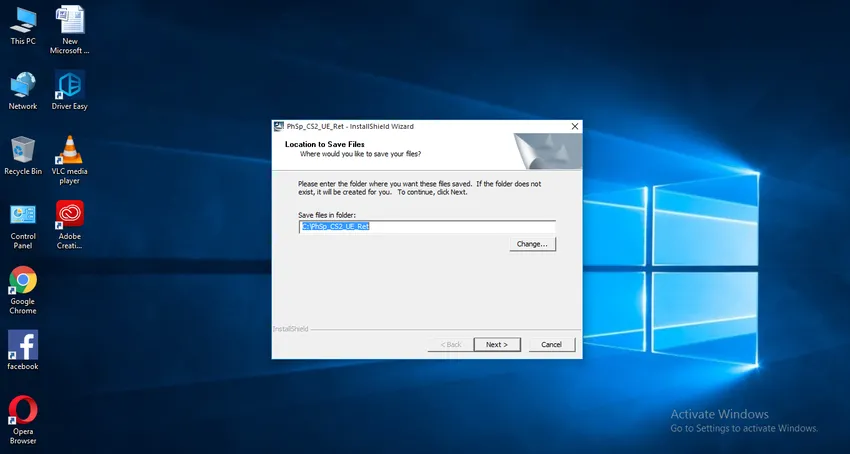
Krok 3: Pokud poskytneme možnost změny, můžeme na obrázku získat nabídku podobnou této.

- V této nabídce najdeme jednotky pro uložení našich nainstalovaných souborů, ale zde jdu s výchozím programovým souborem jednotky c pro uložení souborů.
Krok 4: Jakmile dokončíme umístění a dáme další možnost, rozbalí soubor.
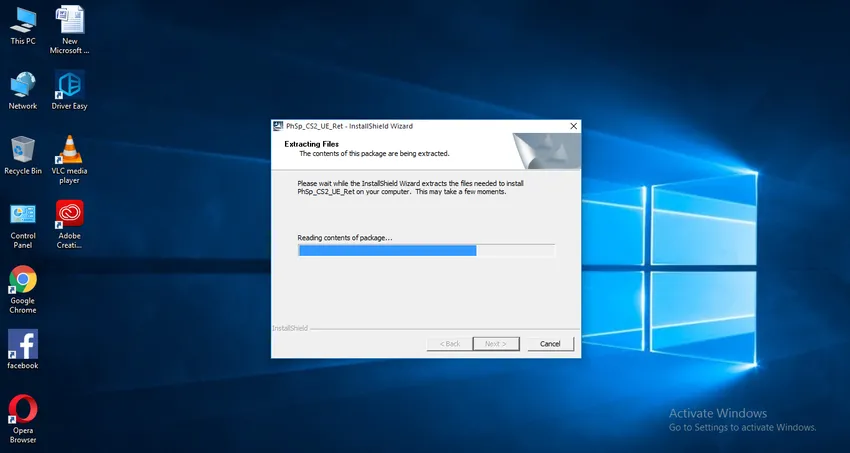
Krok 5: Po dokončení extrahování souboru nás požádá o zahájení instalace.
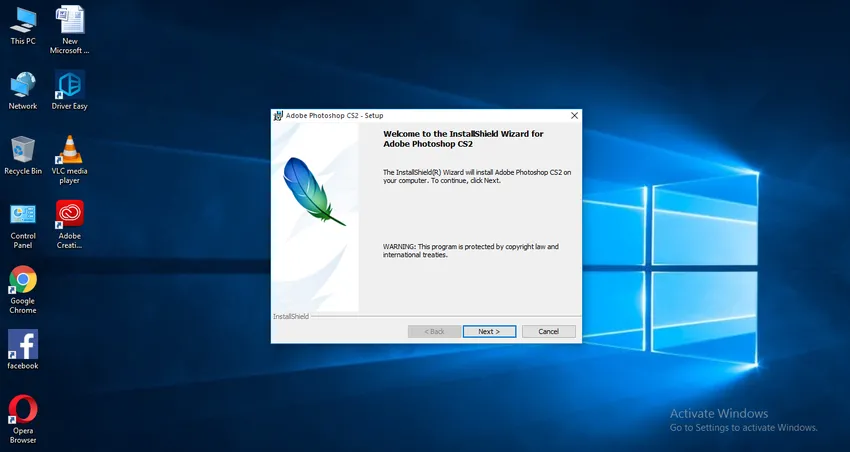
Krok 6: Pokud stiskneme další, můžeme získat další okno licenční smlouvy, musíme přijmout licenční smlouvu a před přijetím přečtení smluvních podmínek a máme tu jazykovou variantu, musíme zvolit jazyk, který dáváme přednost, zde I vybírám angličtinu.
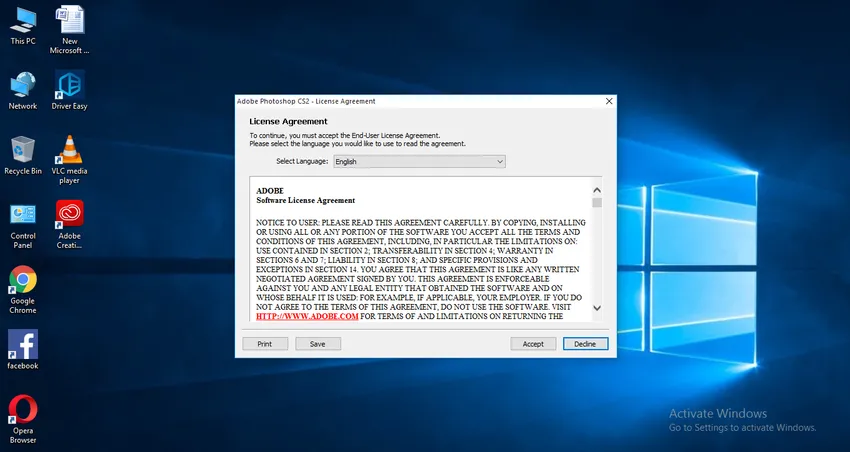
Krok 7: Po přijetí licenční smlouvy musíme o nás předložit nějaké informace.
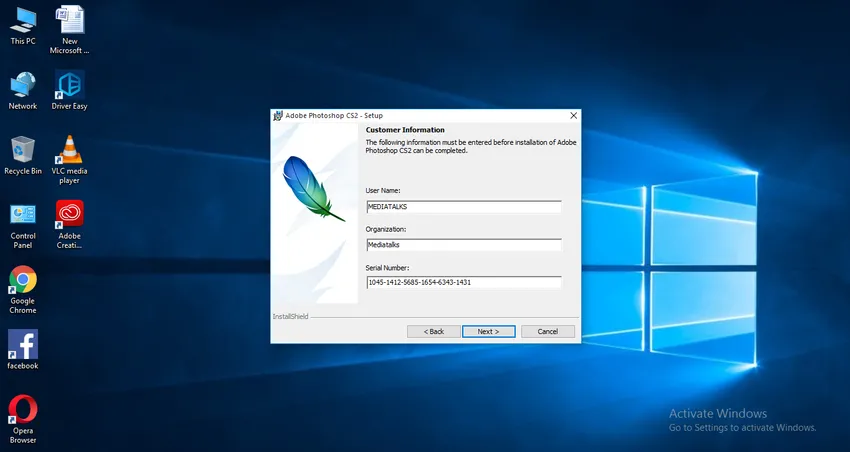
- Zde máme tři možnosti.
- V první možnosti musíme uvést uživatelské jméno.
- Ve druhém případě musíme uvést název naší organizace, pokud nemáme organizaci, můžeme ji nechat prázdnou.
- Horní dvě možnosti, které můžeme ponechat prázdné, ale ne třetí, třetí možnost je velmi důležitá, což je sériové číslo, sériové číslo je poskytováno spolu s CD při nákupu, dnes můžeme sériové číslo získat také online.
Krok 8: Nyní můžeme přejít na další krok výběrem cílové složky, bude to na disku c výchozí, pokud potřebujeme změnit můžeme změnit cíl.
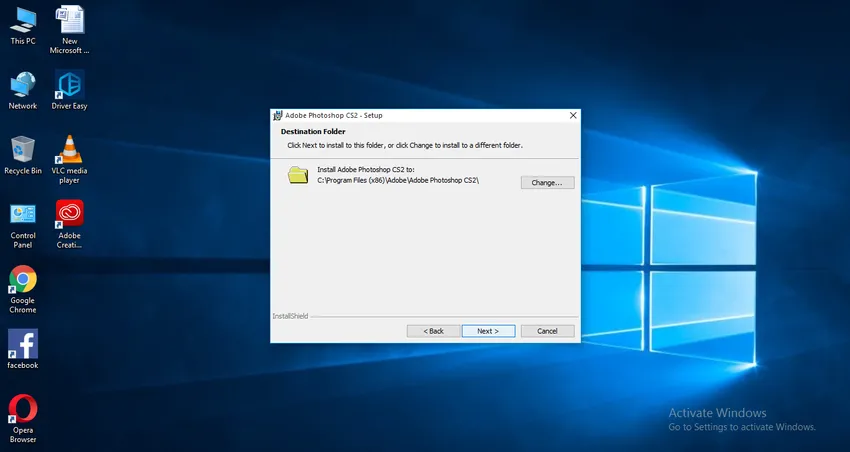
Krok 9: Nyní klikněte na možnost Další v možnosti nastavení.
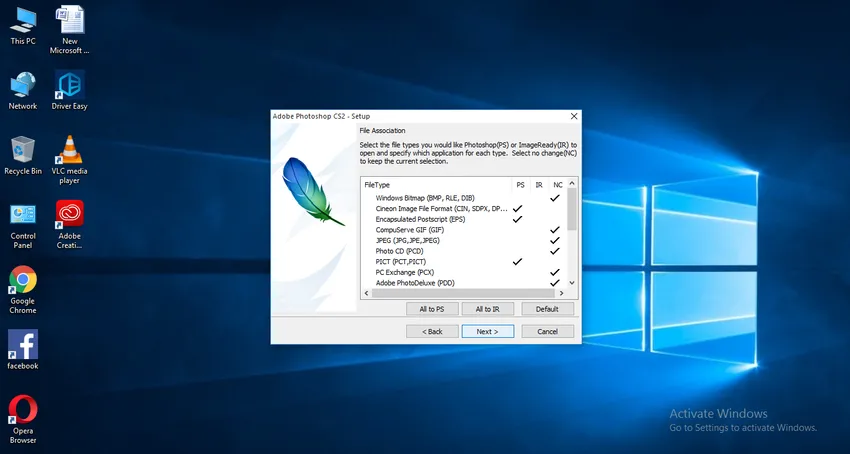
Krok 10: Naše instalace je připravena. Klikněte na možnost instalace.
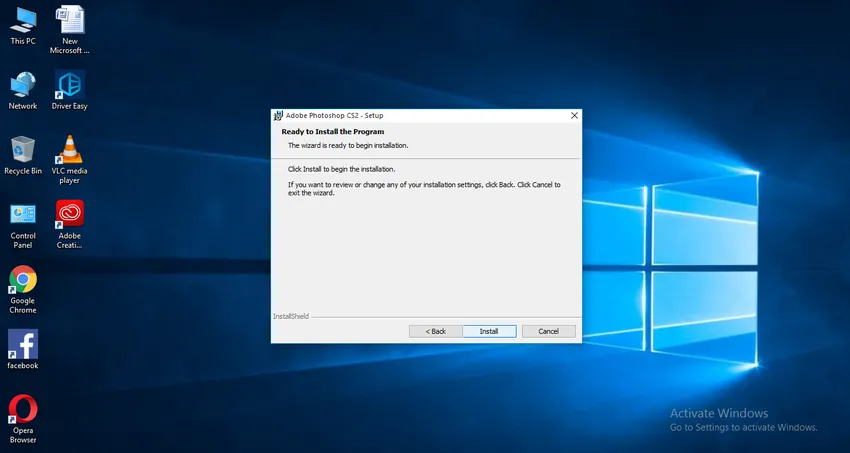
Krok 11: Klepnutím na tlačítko Dokončit dokončete instalaci.
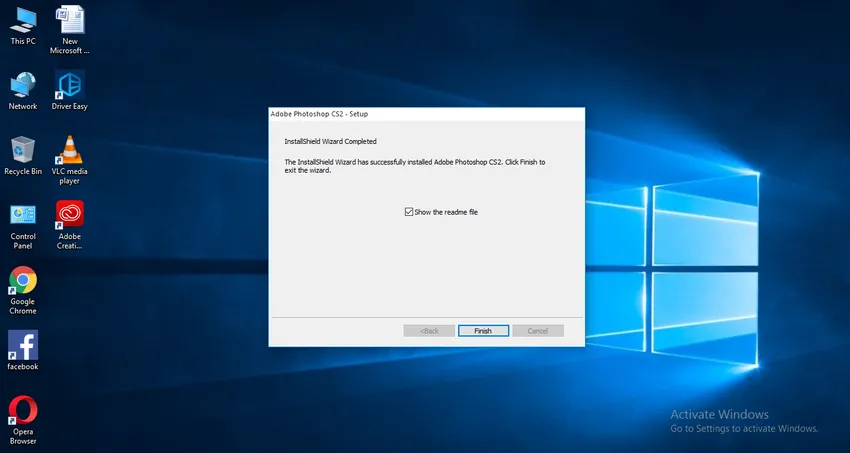
Krok 12: Nyní je Photoshop připraven k použití.
- Zde se naučíme, jak nainstalovat kreativní cloud adobe a jak nainstalovat Photoshop z kreativního cloudu, jak nainstalovat také Photoshop CS2.
Doufám, že jsme diskutovali o zajímavém tématu.
Doporučené články
Toto je průvodce instalací Adobe Creative Cloud. Zde diskutujeme o tom, jak nainstalovat Adobe Creative a jak nainstalovat soubory Photoshopu samostatně. Další informace naleznete také v dalších souvisejících článcích -
- Různé kroky k instalaci aplikace Adobe Illustrator
- Úvod do Mayových zkratek
- Co jsou to nástroje Adobe Illustrator?
- Kroky k instalaci AutoCADu
- Maya Alternativy